Jonkin aikaa sitten, katamme erän vastauksen Gmailiin, aChromen laajennus, jonka avulla voit vastata useisiin Gmail-postilaatikon sähköposteihin kerralla. Yksi ongelma, joka meillä oli laajennuksessa, oli se, että se vastasi valittuihin viesteihin yhdellä sähköpostilla. Tuloksena oli erillinen säie, joka luotiin sähköpostiryhmälle. Se ei ollut huono ratkaisu, mutta se oli vain tyydyttävä. Tavata GmailWiz, Chrome-laajennus, jonka avulla voit määrittää neljäpikavastausviestit, jotka voit lähettää vastauksena mihin tahansa sähköpostiin yhdellä napin painalluksella. Kaikki painikkeet on integroitu Gmail-käyttöliittymään ja ne ovat hyvin mukana. Jokaiselle painikkeelle on annettu oma merkityksensä: Tykkää, TL; DR (liian pitkä; ei lukenut), sain sen ja puhutaan. Laajennus tarjoaa omat vastausviestit, mutta voit mukauttaa kutakin niistä.
Asennuksen jälkeen käy GmailWizin asetuksissalaita se mieleiseesi. Oletusarvoisesti vain Tykkää-painike on käytössä. Vaihtoehdot voidaan avata perinteisellä tavalla (Chromen laajennukset-sivulta) tai napsauttamalla maagista sauvaa, jonka laajennus lisätään Gmailin In New Window -painikkeen viereen. Nämä painikkeet näkyvät vain, kun tarkastelet viestiketjua tai yksittäistä viestiä, eivät postilaatikossasi.
Valitse kaikki painikkeet, joissa haluat nähdäGmailin käyttöliittymä, mukauta viesti tarvittaessa ja valitse jokin Vastaa-vaihtoehdoista (Lähettäjä, Kaikki). Nämä vaihtoehdot ovat tärkeitä tapauksissa, joissa olet saanut sähköpostin, jolla on useita CC-sähköpostiosoitteita. Voit valita vastauksen yhdelle lähettäjälle tai kaikille sähköpostissa oleville. Tallenna muutokset ja palaa Gmail-välilehteen.

Valitse viestiketju, ja sinun pitäisi nähdä kaikkivaihtoehdot, jotka olet ottanut käyttöön GmailWizin vaihtoehdoissa vastauspainikkeen vieressä. Napsauta painiketta, ja se lähettää tallennetun vastauksen kyseiseen sähköpostiin. Se on helpompaa kuin mallin käyttö, ja sen tekeminen vie vain yhden napsautuksen.
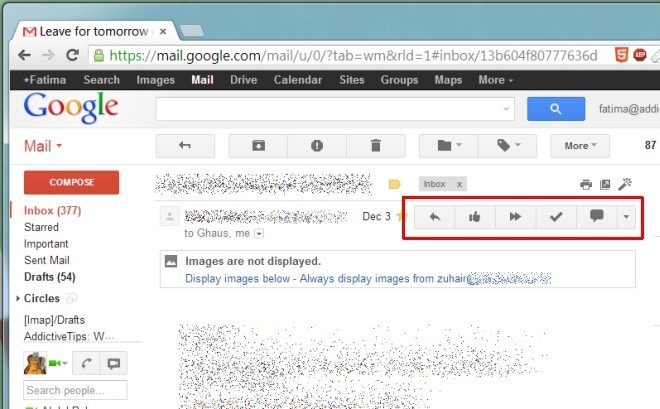
Jokaiselle painikkeelle määrittämäsi viestin ei tarvitse ollavastaa sen symbolia, mutta niin autat muistamaan, mitä kukin painike on tarkoitettu tekemään. Esimerkiksi Like-painiketta voidaan käyttää nimityspyyntöjen hyväksymiseen, RSVP: n kokouksiin tai hankkeiden ja ehdotusten hyväksymiseen. TL; DR -painiketta voidaan käyttää lähettäjän lähettämiseen kirjoittamaan ytimekäs sähköposti, joka on helpompi lukea ja ymmärtää ja ilmaista ajanpuute.
Got It -painikkeella voi olla samanlaisia käyttötapoja kuin aiemmillaTykkää-painikkeesta; Sitä voidaan käyttää vahvistamaan, että olet lukenut ja vahvistanut sähköpostin, ilmoittaa henkilölle, että työskentelet kyseessä olevan tehtävän parissa, tai yksinkertaisesti ilmoittaa heille, että tehtävä on valmis. Lets Discuss -painiketta voidaan käyttää kertomaan ihmisille, että sinun on keskusteltava kyseisestä hankkeesta / tehtävästä tai ilmoittamaan, että jostakin on keskustelun / harkinnan aikana ja saat takaisin heille, kun se on valmis.
Tästä lähtien käyttötarkoituksia ei ole rajoitettusinulla on vapaus asettaa omia vastauksiasi. Jos vihaat tarvitse kirjoittaa pakollisia vastauksia vastaanotettuihin sähköposteihin, ratkaisu on GmailWiz. Pikavastaukset toimivat samalla tavalla kuin tavalliset vastaukset, ja ne ilmestyvät ketjuihin muiden sähköpostien rinnalla. Täällä ei ole mitään kritisoitavaa; laajennus on sen konseptin erinomainen toteutus.
Asenna GmailWiz For Chrome













Kommentit